Postavke TP-LINK TL-WA701ND i TP-LINK TL-WA801ND kao pristupna točka, Repator i adapter

- 4530
- 116
- Alan Lueilwitz
Postavke TP-LINK TL-WA701ND i TP-LINK TL-WA801ND kao pristupna točka, Repator i adapter
Nedavno sam objavio članak o dvije pristupne točke s TP-Link-a. Možete pročitati: TP-LINK TL-WA701ND i TP-LINK TL-WA801ND-ACCESS točka, Repiter i Wi-Fi adapter u jednom uređaju. Tamo sam rekao koji su ti uređaji, koje zadatke mogu obavljati i napravila mali pregled. Budući da su to višenamjenski mrežni uređaji koji mogu raditi u različitim načinima, odlučio sam napisati zasebne upute za postavljanje TP-Link TL-WA801ND i TP-LINK TL-WA701ND u načinu pristupa, Wi-Fi prijemnik (klijent) i Repiter ( Bežična mreža pojačala).
Postupak postavljanja je vrlo jednostavan. Trebate samo prebaciti način rada i povezati pristupnu točku ili se povezati s glavnom Wi-Fi mrežom putem upravljačke ploče. Budući da su to pristupne točke, prvo što ćemo uzeti u obzir u ovom načinu razmotrit će postupak postavki. Te ćemo uređaje također konfigurirati kao relej, kako bismo ojačali postojeću Wi-Fi mrežu. Pa, razmotrite postavku načina kupca. To će vam dobro doći ako želite koristiti jedan od ovih uređaja za povezivanje stacionarnog računala, TV -a itd. D. Uređaj u kojem nema Wi-Fi modula, a na Internet se može spojiti samo kabelom.
Jedna nijansa: Najvjerojatnije, upravljačka ploča za TL-WA801ND malo će se razlikovati od TL-WA701ND. Stariji model web sučelja ima modernije. Ali samo izvana. Odjeljci i sve postavke su gotovo iste. Stoga nisam dao dvije odvojene upute.
Kako ići na postavke i prebaciti način rada?
Da biste ušli u pristupnu točku s TP-Link-a, prvo morate povezati računalo, laptop ili pametni telefon. Na mrežnom kabelu ili putem Wi-Fi mreže, koja je prema zadanim postavkama otvorena (bez lozinke). A ako je zatvorena, tada je lozinka označena na naljepnici s dna samog uređaja (potpisana kao PIN).
Sve tvorničke informacije: Adresa za unošenje upravljačke ploče, tvornička prijava i lozinka, MAC adresa, PIN - naznačene su u samoj pristupnoj točki.

Otvorite bilo koji preglednik i prijeđite IP adresu: 192.168.0.254. Trebao bi se pojaviti obrazac u kojem morate odrediti korisničko ime i lozinku. Kao što možete vidjeti na gornjoj fotografiji, tvornički naziv korisnika i lozinke: dmin i administrator.
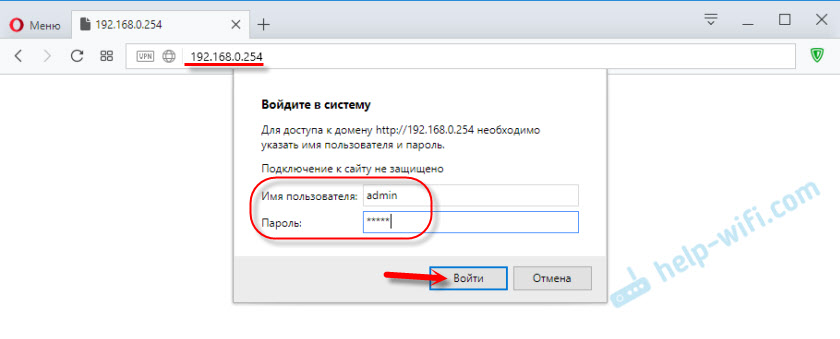
Otvara se upravljačka ploča. Ako pristupna točka još nije podešena, tada će biti pokrenut majstor brzog postavljanja. Možete pokušati konfigurirati sve s njim ili možete kliknuti na gumb "Izlaz" i konfigurirati prema uputama koje ćete pronaći u nastavku.
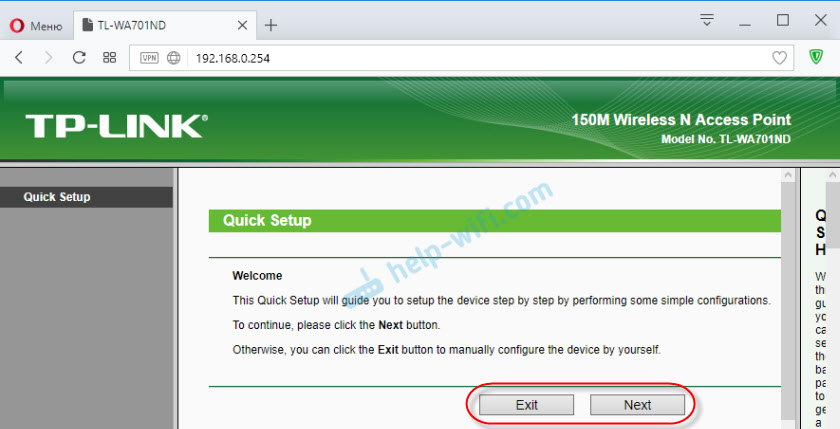
Ako je nešto pošlo po zlu i ne ulazi u postavke
Ako ne uspijete adresirati 192.168.0.254, prijava/lozinka nije prikladna ili nešto drugo, prvo što je resetiralo pristupne točke. Uključite ga i s nekoliko oštrih sekundi za 15, kliknite gumb za resetiranje. Aktivno puše indikator u obliku opreme i izlazi. Tada se gumb može otpustiti.
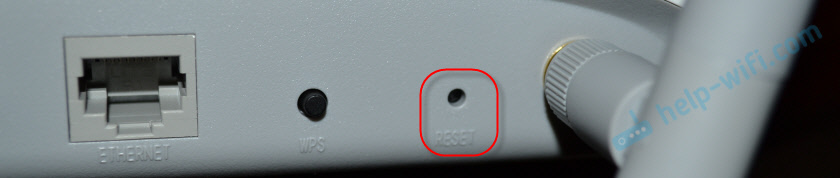
Ako se nakon toga postavke ne otvaraju, pročitajte članak ne ulazi u postavke usmjerivača. I provjerite postavke na njemu na računalu. Naš je cilj otići na web sučelje.
Promijenite način rada
Prema zadanim postavkama vrijedi operativni način rada "pristupna točka". Možete ga promijeniti u postavkama, na kartici rada rada. Odaberite potreban način i spremite postavke.
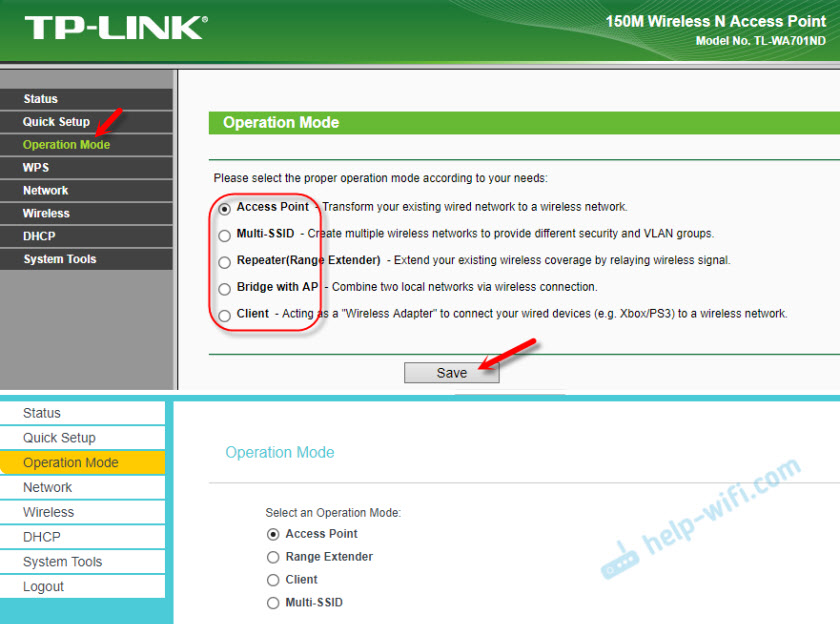
Uređaj će biti ponovno pokrenut, nakon čega trebate ponovo unijeti upravljačku ploču na adresu: 192.168.0.254.
Postavka pristupne točke TP-Link
Prema zadanim postavkama postoji pristupna točka (pristupna točka). Možete otići na karticu Operacijskog načina i provjeriti. U ovom načinu, pristupna točka prima internet preko kabela s drugog mrežnog uređaja (obično je ovo usmjerivač) i distribuira ga putem Wi-Fi mreže.
Sve što trebate učiniti je promijeniti postavke Wi-Fi mreže u odjeljku "Bežične postavke", postavite ime mreže i odaberite svoju regiju. Zatim spremimo postavke klikom na gumb "Spremi". Nadalje, u odjeljku "Bežična sigurnost" odaberite vrstu zaštite, postavite lozinku i spremite postavke.
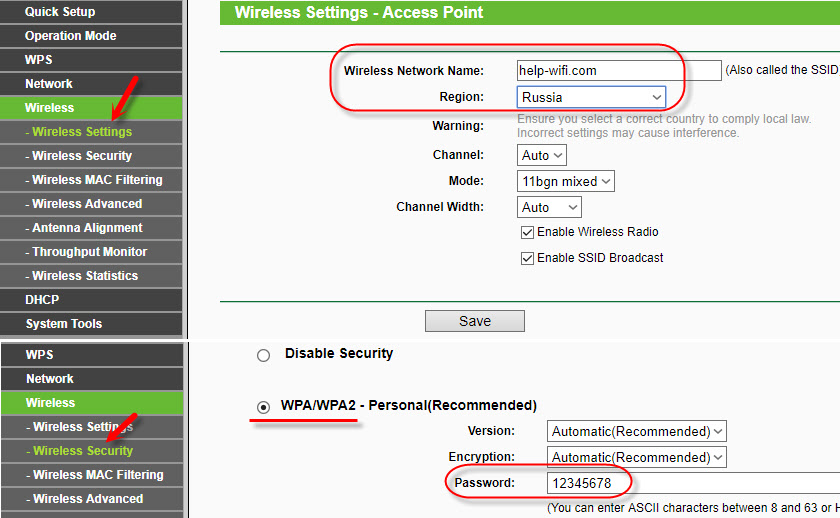
Zatim idite na odjeljak "DHCP", isključite "DHCP poslužitelj" postavljanjem vrijednosti "onesposobiti". Spremimo postavke.
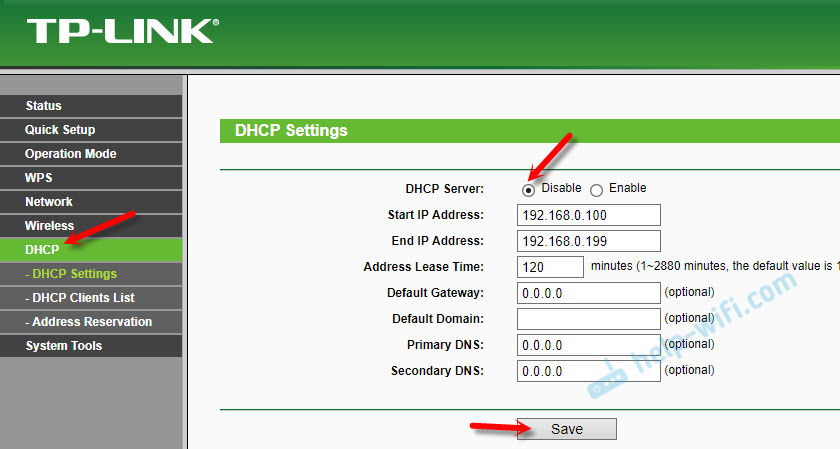
Ponovno pokrenite našu pristupnu točku.

Nakon toga, samo spojite mrežni kabel (Internet) s priključkom "Ethernet". Ako još nije povezano.

Da biste ponovno unijeli postavke, najlakši način resetiranja postavki (prikazano gore). Ili na popisu klijenata na glavnom usmjerivaču pogledajte IP adresu pristupne točke i prođite kroz nju.
Postavljanje TP-LINK TL-WA701ND (WA801ND) u repatorski način
U ovom će se načinu naš uređaj povezati s Wi-Fi-om s postojećom mrežom i ojačati ga.
Najbolje je konfigurirati pristupnu točku u načinu probe kroz master master za brze postavke. Otvorite "Brzo postavljanje" i kliknite "Next".
U sljedećem prozoru odaberite "Raspon Extender)" i ponovo pritisnite gumb "Next".

Kliknemo na gumb "Anketiranje" i nasuprot našoj mreži (koju trebate ojačati), kliknite vezu "Connect".
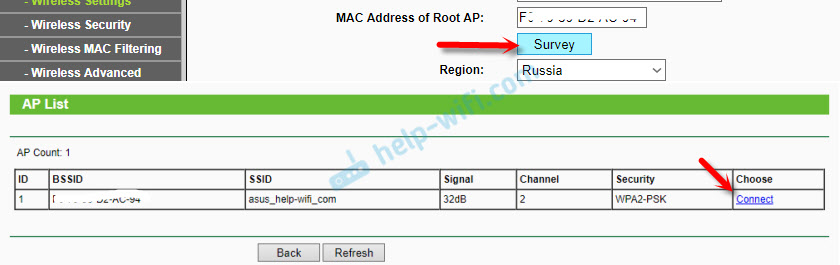
Unesite lozinku iz Wi-Fi mreže na koju se povezujemo i kliknite "Next".
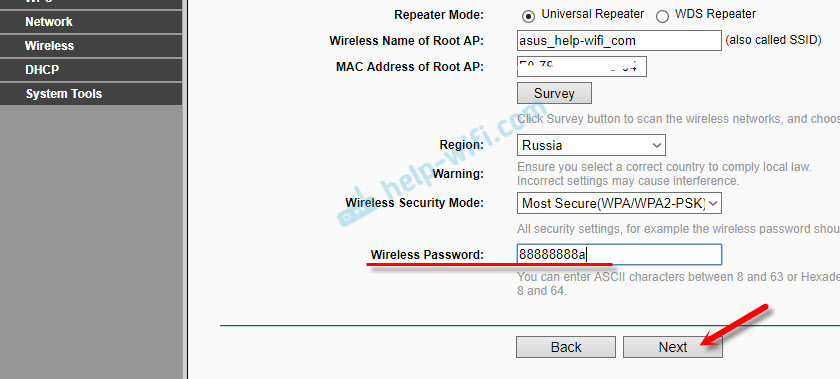
DHCP poslužitelj mora biti isključen. Također je potrebno da se repater i glavni usmjerivač nalaze u jednoj podmreži. Postavke prema zadanim postavkama označavaju IP adresu 192.168.0.254. Ako je vaš usmjerivač IP 192.168.0.1 (možete vidjeti na samom usmjerivaču), tada morate bilo što promijeniti. Ali, ako imam, IP adresa usmjerivača 192.168.1.1, zatim "0" Promijenite u "1".
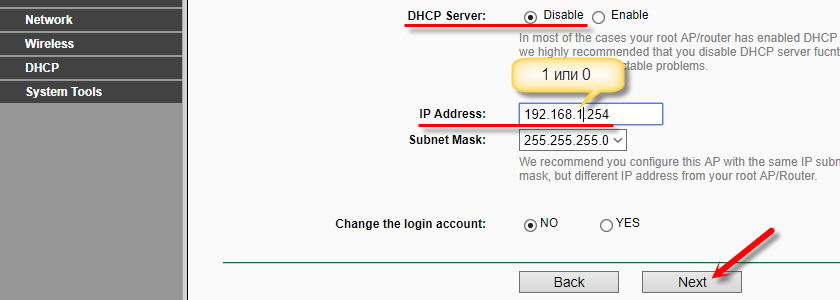
Kliknite gumb "Ponovno pokretanje".
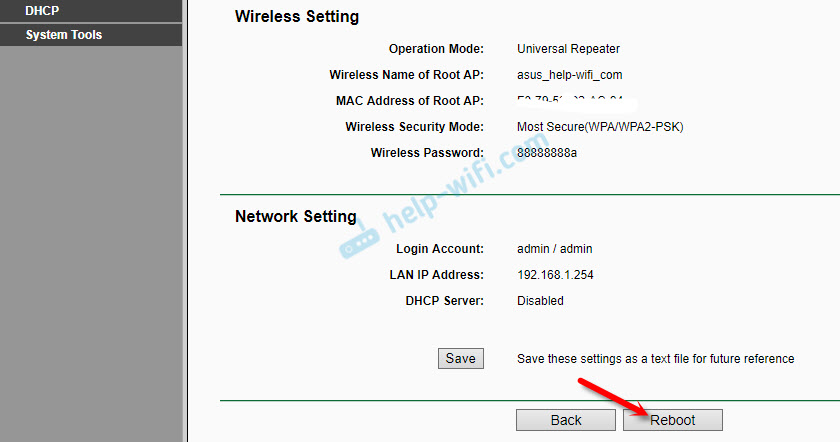
Nakon ponovnog pokretanja, jedna Wi-Fi mreža ojačat će se TP-Link TL-WA701ND, ili TP-LINK TL-WA801ND. Da biste unijeli web sučelje, koristite adresu navedenu u pretposljednjem koraku.
Klijentski način rada (Wi-Fi adapter)
U ovom načinu rada naša će pristupna točka raditi za prijemnik. Uzmite Internet putem Wi-Fi-ja i prijenos putem mrežnog kabela. Wi-Fi neće distribuirati.
U odjeljku "Brzo postavljanje", morate kliknuti "Next", a odabirom načina "klijenta" nastavljamo s postavljanjem.
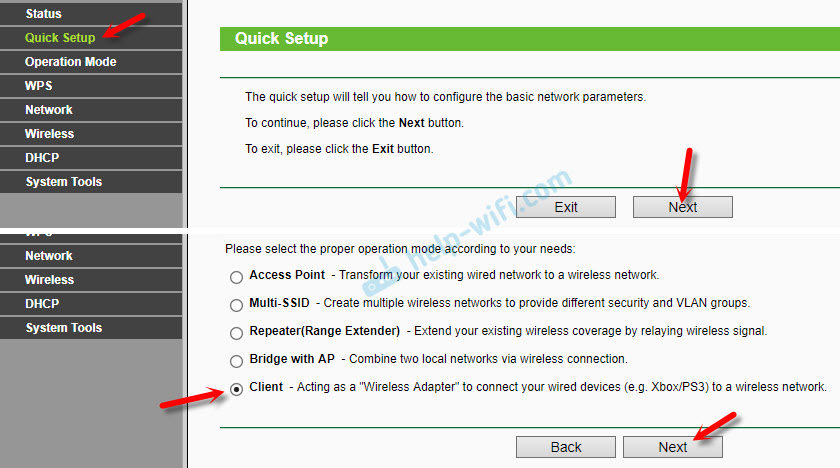
Klikom na gumb "anketiranje" pojavit će se popis dostupnih mreža. Odabir naše Wi-Fi mreže.
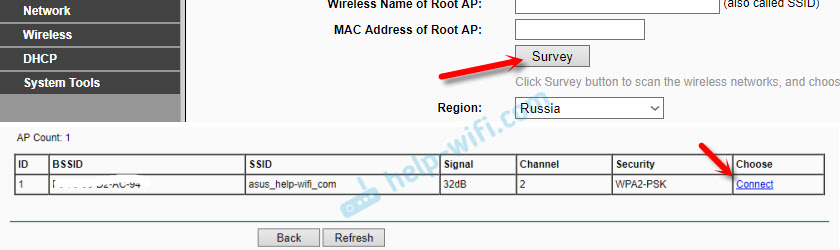
Označavajući lozinku iz vaše Wi-Fi mreže, kliknemo gumb "Next".
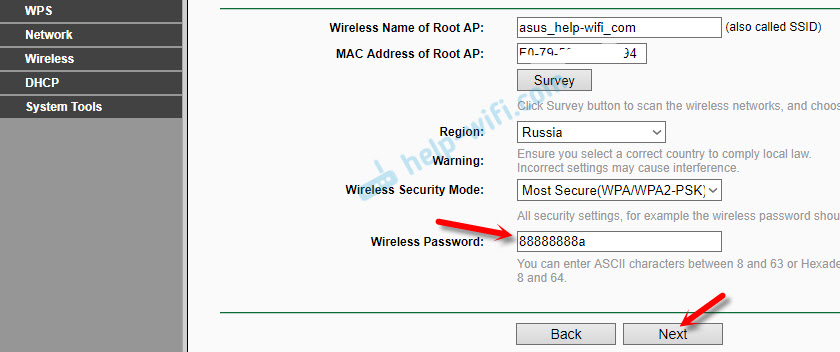
Obratite pažnju na IP adresu. Trebao bi biti u istoj podmreži s vašim usmjerivačem. Pretpostavljeni broj u postavkama trebao bi biti isti kao u IP adresi vašeg usmjerivača.
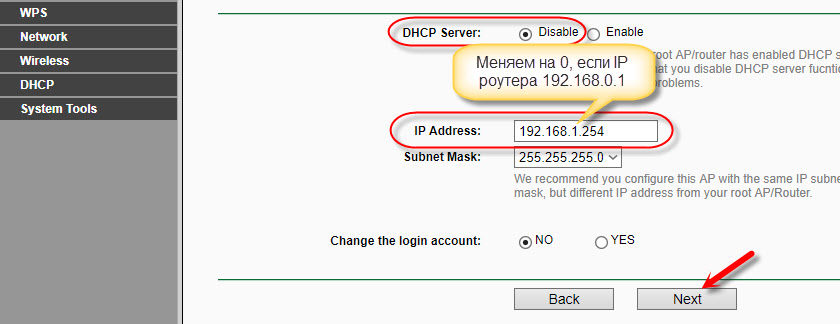
Kliknite gumb "Ponovno pokretanje" i pričekajte dok se pristupna točka ne pokrene.
Sve, adapter je spreman.
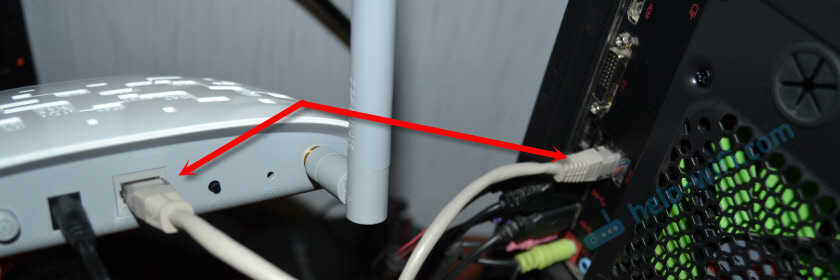
S njom možete povezati svoje stacionarno računalo s Wi-Fi mrežom, TV-om itd. D.
- « TP-Link TL-WR743ND-REVEVEIW, konfiguracija, firmver
- Proxy poslužitelj odbija prihvatiti veze. Što uraditi? »

